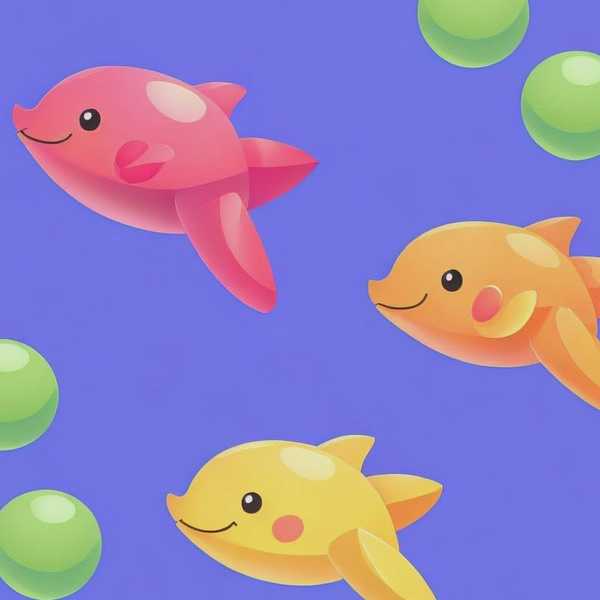在编辑Word文档时,意外出现的下划线可能打乱排版节奏,影响文档美观。无论是误触快捷键、自动拼写检查的波浪线,还是样式继承的顽固横线,掌握快速去除技巧能大幅提升效率。以下是针对不同场景的实用解决方案,从基础操作到批量处理,帮你彻底告别下划线困扰。
1. 快捷键一键取消下划线

最快捷的方法是选中带下划线的文字后按下Ctrl+U(Mac用户用Command+U),这个快捷键像开关一样可以切换下划线的显示状态。如果下划线是通过直接格式化添加的,这种方法能立即生效。需要注意的是,连续按两次该快捷键可清除特殊下划线样式(如双线或波浪线)。对于少量文本,这是最高效的选择。
2. 通过字体设置彻底清除
当快捷键无效时(如下划线通过样式模板添加),可右键选中文本选择字体,在弹出窗口的下划线类型下拉菜单中改为无。这里还能同步处理下划线颜色遗留问题,避免残留格式痕迹。此方法特别适用于混合了多种下划线样式的复杂文档,比如同时存在单线和双线的合同条款。
3. 批量替换文档中的下划线
面对几十页的带下划线文档,使用查找替换(Ctrl+H)功能最省力。在查找框点击更多→格式→字体,设置下划线类型后,将替换框留空并点击全部替换。进阶技巧是在查找内容中添加^?(代表任意字符),可精准定位带下划线的文字而不误删普通文本。这种方法对标准化格式的学术论文整理尤其有效。
4. 处理特殊类型的下划线
页眉横线需要双击页眉区域后,在开始选项卡点击边框→无框线;拼写检查产生的红/蓝波浪线则要通过文件→选项→校对关闭自动检查功能;超链接下划线需右键选择取消超链接或修改超链接样式。这些非标准下划线需要针对性处理,不能简单用常规方法解决。
5. 清除所有格式重新开始
当文档格式混乱且来源不明时,直接选中文本后点击开始→清除所有格式(橡皮擦图标),能将文字恢复为默认状态。这个级操作会同时删除加粗、斜体等其他格式,适合从其他软件粘贴内容后的全面清理。建议先备份文档或局部使用,避免重要格式丢失。